Souhaitez-vous suivre l’analyse des catégories et des identifiants de WordPress ? Par défaut, la plupart des solutions d’analyse de site vous renseignent sur vos publications et pages les plus populaires, mais très peu affichent des informations sur vos pages d’archives comme les catégories et les identifiés.
Les pages de catégories et d’identifications peuvent être une source importante de trafic. C’est pourquoi vous devez les suivre correctement, afin de mieux comprendre leur impact.
Dans cet article, nous allons vous afficher comment suivre facilement l’analyse des catégories et des identifiants sur WordPress.
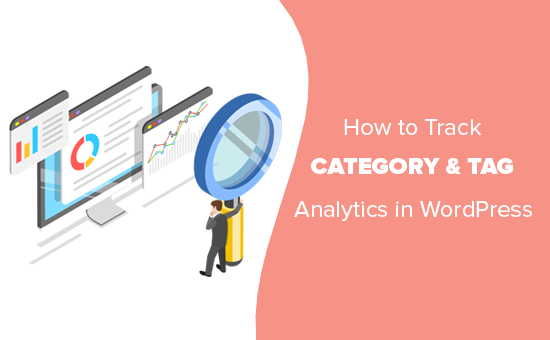
Pourquoi suivre les statistiques sur les catégories et les identifiants dans WordPress ?
Les catégories et les identifiés de WordPress peuvent être une source importante d’importation lorsqu’ils sont utilisés correctement.
Les catégories sont les sujets principaux de votre site. Par exemple, sur un site de voyage, il peut s’agir de la nourriture, des circuits, de l’hébergement, etc.
D’autre part, les identifications sont des sujets spécifiques abordés dans un article. Par exemple, les cafés, les visites gratuites, les hôtels bon marché, etc.
Pour en savoir plus, consultez notre guide terminé sur les catégories par rapport aux identifiants et les meilleures pratiques de référencement pour les utiliser au mieux.
Par défaut, les pages de catégories et d’identifiants sont identifiées par les moteurs de recherche, ce qui vous apporte du trafic supplémentaire. Vous devrez apprendre quelles catégories et quels identifiants obtiennent le plus de trafic, et ce que vous pouvez faire pour les améliorer.
Ceci étant dit, voyons comment vous pouvez facilement suivre les catégories et les identifications dans WordPress.
Tutoriel vidéo
Si vous n’aimez pas la vidéo ou si vous avez besoin de plus d’instructions, alors continuez à lire.
Configurer Google Analytics avec MonsterInsights
Pour ce guide, nous utiliserons Google Analytics avec MonsterInsights.
MonsterInsights est la meilleure extension Google Analytics pour WordPress. Il vous permet d’installer facilement Google Analytics et de suivre le trafic de votre site.
La première chose à faire est d’installer et d’activer l’extension MonsterInsights. Pour plus de détails, consultez notre guide étape par étape sur l’installation d’une extension WordPress.
MonsterInsights est une extension payante. Vous aurez besoin au moins de leur plan Pro pour accéder au module de dimensions personnalisées que nous utiliserons pour ce tutoriel.
Ensuite, vous devez visiter Insights » Réglages et défiler vers le bas pour cliquer sur » Lancer l’assistant de configuration « . Cela lancera la configuration de MonsterInsights, et il vous suffit de suivre les instructions à l’écran pour connecter votre site WordPress à votre compte Google Analytics.
Pour des instructions détaillées, consultez notre guide sur l ‘installation de Google Analytics sur WordPress.
Après cela, vous devez vous rendre sur la page Insights » Modules et installer le module complémentaire Dimensions.
MonsterInsights installera et activera le module Dimensions.
Vous êtes maintenant prêt à configurer le suivi des catégories et des identifiés dans WordPress.
Ajout de Dimensions personnalisées dans MonsterInsights pour les catégories et les identifiés
MonsterInsights vous permet de définir des dimensions. Il s’agit de paramètres personnalisés que vous pouvez utiliser pour suivre différents éléments de votre site à l’aide de Google Analytics.
Tout d’abord, vous devez vous rendre sur la page Insights » Réglages, puis passer à l’onglet ‘Conversions’. Faites défiler vers le bas jusqu’à la section » Dimensions personnalisées » et cliquez sur le bouton » Ajouter de nouvelles dimensions personnalisées « .
Ensuite, vous devez sélectionner » Identifications « , puis cliquer à nouveau sur le bouton pour ajouter la dimension personnalisée » Catégorie « .
Cliquez sur le bouton « Enregistrer les modifications » en haut de la page pour stocker vos modifications.
Ajout de dimensions personnalisées dans Google Analytics
Maintenant que vous avez configuré des dimensions personnalisées dans MonsterInsights, l’étape suivante consiste à faire de même dans Google Analytics.
Ouvrez votre tableau de bord Google Analytics et passez à la vue Données de tous les sites.
De là, vous devez cliquer sur le bouton » Admin » dans le coin inférieur gauche de l’écran, puis sélectionner » Définitions personnalisées » Dimensions personnalisées » dans la colonne Propriété.
Ensuite, vous devez cliquer sur le bouton » + Nouvelle dimension personnalisée » et ajouter » Catégorie « . Google vous affiche alors un exemple de code, mais vous pouvez l’ignorer et cliquer sur le bouton » Terminé « . Répétez le processus pour ajouter également les ‘Identifiants’.
Vous devez également vous assurer que les ID des dimensions personnalisées et les valeurs d’index correspondent dans Google Analytics et MonsterInsights.
C’est tout, vous avez configuré le suivi des catégories et des identifiants dans Google Analytics à l’aide de MonsterInsights.
Vue des rapports sur les catégories et les identifiés dans WordPress
Une fois que votre site a collecté des données sur le trafic, vous pouvez voir les rapports de suivi des catégories et des balises dans le Tableau de bord WordPress.
Il vous suffit de vous rendre sur la page Insights » Reporting et de passer à l’onglet Dimensions.
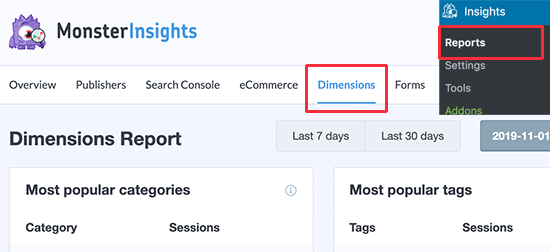
Vous y verrez une liste de vos catégories et pages identifiées les plus populaires.
Comment améliorer vos pages de catégories et d’identifications dans WordPress ?
Maintenant que vous avez commencé à suivre vos pages de catégories et d’identifications, vous voudriez les améliorer, afin d’obtenir encore plus de trafic sur votre site.
Voici quelques astuces faciles à mettre en œuvre que vous pouvez utiliser pour améliorer vos pages d’archives de catégories et de tags.
1. Utiliser des extraits plutôt que des publications complètes
Par défaut, WordPress affiche des publications complètes sur vos pages d’archives de catégories et d’identifiants. Certains thèmes WordPress offrent une solution à ce problème en vous permettant de choisir entre les articles complets et les résumés.
Vous pouvez également le faire vous-même. Il vous suffit d’installer et d’activer l’extension Advanced Excerpt. Pour plus de détails, consultez notre guide étape par étape sur l’installation d’une extension WordPress.
Après cela, accédez à la page Réglages » Extraits et défilez vers le bas jusqu’à la section Afficher sur. À partir de là, vous pouvez sélectionner la longueur de l’extrait et les options de style pour vos extraits.
N’oubliez pas de cliquer sur le bouton Enregistrer les modifications pour stocker vos réglages.
C’est tout, vos catégories et pages d’identification WordPress afficheront désormais des extraits au lieu des publications complètes.
2. Ajouter des descriptions de catégories et d’identif ications
Tout comme vos publications et vos pages, vous pouvez également ajouter des descriptions pour vos pages d’archives de catégories et d’étiquettes. Il vous suffit de vous rendre sur la page » Publications » Catégories et de cliquer sur le lien Modifier en dessous d’une catégorie.
L’écran de l’éditeur/éditrices de catégorie s’ouvrira. De là, vous pouvez modifier le nom de la catégorie, le slug, et fournir une description du type d’articles que les utilisateurs/utilisatrices trouveront dans cette catégorie.
Vous pouvez maintenant enregistrer vos modifications et visiter la page de la catégorie pour voir la description en action.
Répétez le processus pour ajouter des descriptions à toutes vos pages de catégories et d’identifiants.
Note : Tous les plugins SEO de premier plan utiliseront automatiquement la description de votre catégorie comme méta description pour les pages de catégorie.
3. Ajouter des images d’identification de catégorie et d’étiquette
Par défaut, toutes les catégories et les pages d’identification se ressemblent beaucoup les unes les autres. Vous pouvez ajouter une image à votre page d’identification de catégorie pour les distinguer et les rendre plus intéressantes.
Consultez notre module sur l’ajout d’images de taxonomie dans WordPress pour obtenir des instructions détaillées.
Nous espérons que cet article vous a aidé à apprendre comment suivre facilement l’analyse des catégories et des identifications sur WordPress. Vous pouvez également consulter notre article sur les données essentielles de marketing de site Web que vous devez suivre sur tous les sites.
Si vous avez aimé cet article, veuillez vous abonner à notre chaîne YouTube pour des tutoriels vidéo WordPress. Vous pouvez également nous trouver sur Twitter et Facebook.

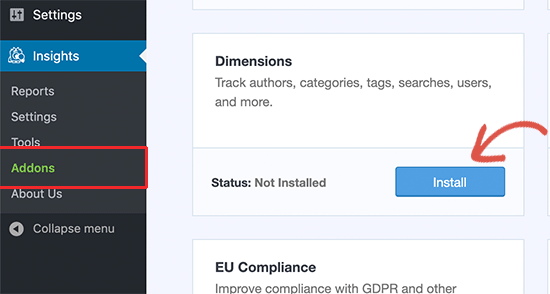
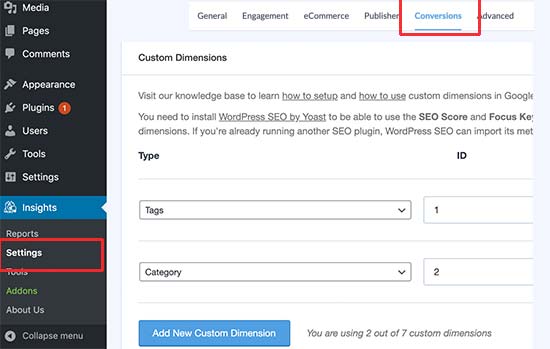
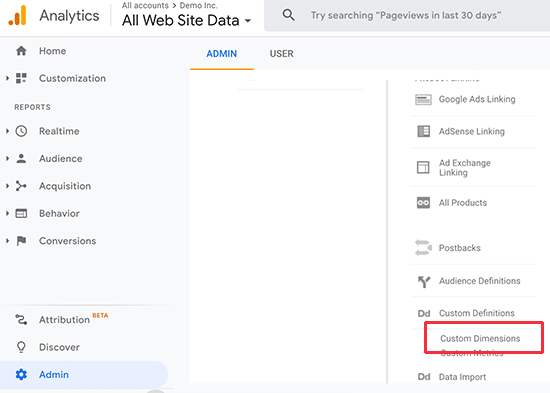
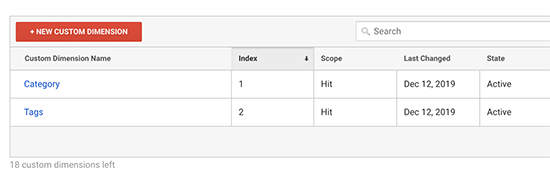
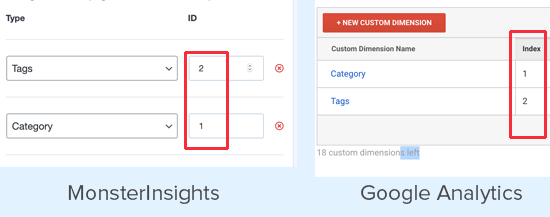

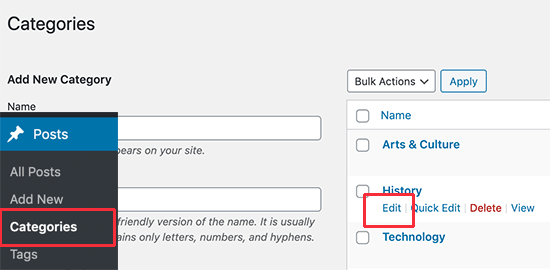
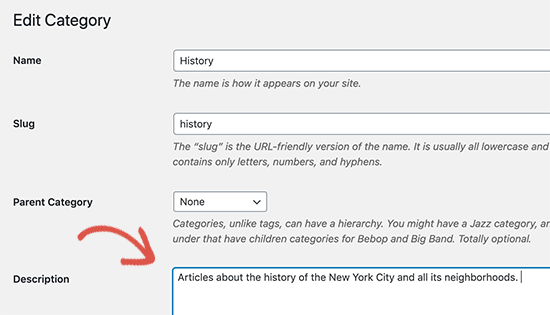
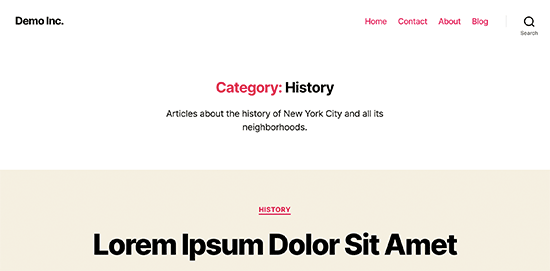




Syed Balkhi says
Hey WPBeginner readers,
Did you know you can win exciting prizes by commenting on WPBeginner?
Every month, our top blog commenters will win HUGE rewards, including premium WordPress plugin licenses and cash prizes.
You can get more details about the contest from here.
Start sharing your thoughts below to stand a chance to win!
Jiří Vaněk says
Great instructions. I wanted to ask if Monstersight also provides a free trial version, or if it is possible to try the software for free for example for 14 days and then decide to buy?
WPBeginner Support says
There is a free version of the plugin that you can use to try out.
Administrateur
Jiří Vaněk says
Thanks, I will definetly try it. This plugin sounds incerdible.
Bharat says
if install site kit by google and connect to analytics account. not needed to install MonsterInsights plugin?
WPBeginner Support says
That would be an alternative plugin option but at the moment we recommend MonsterInsights
Administrateur
Bharat says
Thank you for your reply
I have another one question
If the connected both, there will be no problem?
WPBeginner Support says
You would only want to use one to prevent any conflicts between the plugins.
jeff says
im wanting some advise for google analytics.
i have google site kit and the analytics is installed
i also have woocommerce google analytics installed
i have jet pack so have site verification and sitemaps
i have rank math so have analytics, search console and site map
am i using to many plugins that may conflict
WPBeginner Support says
Yes, you would want only one plugin that adds analytics tracking to your site to prevent incorrect tracking
Administrateur
Jeheen M Zaman says
I loved the way you broke it down. Other blogs I checked have it too techy for my level. I’ll check out other tutorials on the site for an easier start on my seocnd site.
WPBeginner Support says
Glad our guide was able to help in a beginner-friendly way
Administrateur
Richard Miller says
This information about tags was helpful!
WPBeginner Support says
Glad you found our guide helpful
Administrateur
Emma Hannay says
This is super helpful! Thank you for sharing, definitely curious to try MonsterInsights now
WPBeginner Support says
You’re welcome, glad you like our article and recommendation
Administrateur
Franklyn Fosu says
Thank you for this post.
WPBeginner Support says
You’re welcome
Administrateur
Destiny Alabi says
This is good and will be very helpful to me in analyzing my most viewed categories.
Thank you for this insight
WPBeginner Support says
You’re welcome
Administrateur
Radoslav Ivanov says
All this time WPBeginner has been a life saver and yet another good tutorial which gave me knowledge to continue with my projects.Thank you !
WPBeginner Support says
You’re welcome, glad our article could help
Administrateur
Vikas Disale says
This is very easy method to track tags and categories. I have blog where most of the traffic comes on category pages, but never considered this. Will give it try. Thanks
WPBeginner Support says
You’re welcome, glad our guide could be helpful
Administrateur